UltData - Восстановление данных iPhone без резервной копии
Легкое восстановление удаленных данных с iPhone без резервной копии
UltData - Восстановление данных iPhone
Восстановление потерянных данных с iPhone без копии
Как я могу получить свои старые фотографии из iCloud? ”
- от Apple Community
Поскольку устройства iOS оснащены камерами высокого разрешения и первоклассного качества, люди любят делать много памятных и удивительных снимков. При сохранении изображений на iPhone вы могли случайно удалить фотографии, а потом через несколько месяцев понять, что эти изображения не должны были быть удалены. Узнайте лучший способ вернуть эти изображения через iCloud, и мы поможем вам узнать как восстановить фотографии из iCloud.
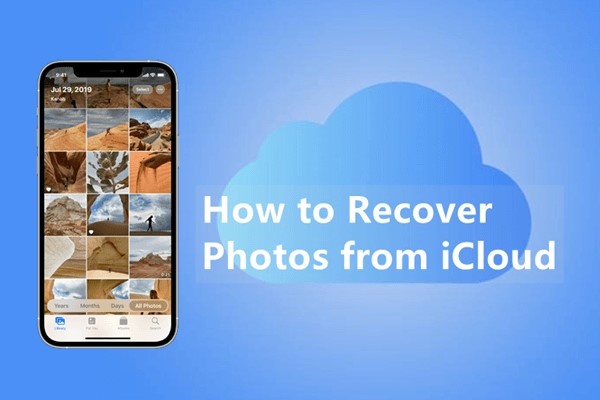
Независимо от того, сколько времени прошло с момента удаления фотографий с устройства iOS, перейдите к этой части, чтобы узнать, как восстановить фотографии из iCloud на iPhone.
Лучший способ восстановить фотографии из iCloud — это UltData Восстановление Данных iCloud . Этот инструмент покрывает все основы, позволяя вам вернуть все типы данных из iCloud.
Кроме поддержки множества типов данных, UltData iPhone Data Recovery также обеспечивает самый высокий уровень восстановления, предлагая простой и удобный пользовательский интерфейс. Независимо от того, недавно ли вы удалили данные или хотите восстановить старые фотографии из iCloud, и не боитесь восстанавливать потерянные данные.
Вот пошаговое руководство, как восстановить фотографии из iCloud на iPhone.
Установите Tenorshare UltData на компьютер и выберите значок "Восстановление Данных из iCloud.
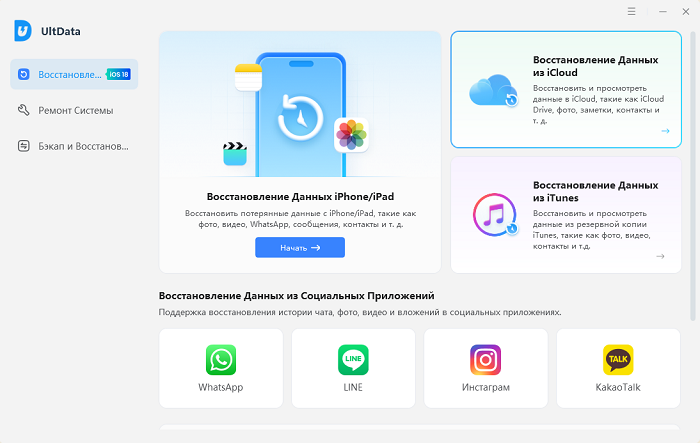
Войдите, используя учётные данные Apple ID, чтобы начать процесс.
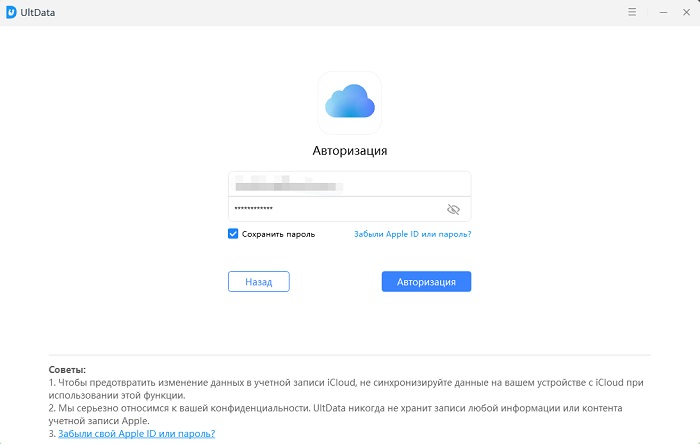
На этом этапе вы можете увидеть доступные типы файлов, выберите наиболее подходящий и нажмите кнопку Download.
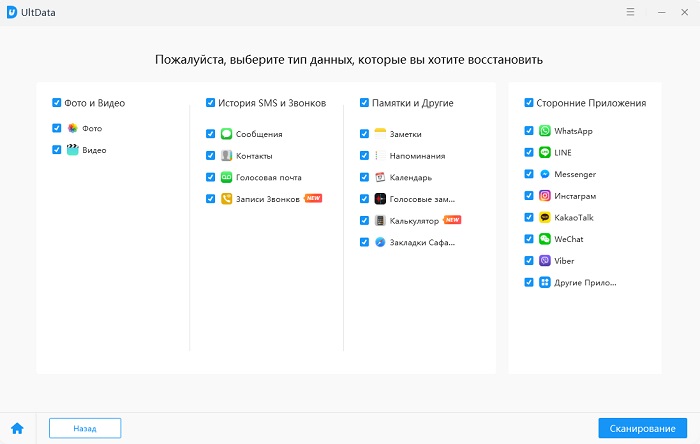
После выбора типа данных, которые хотите восстановить, нажмите на значок Восстановить на ПК.
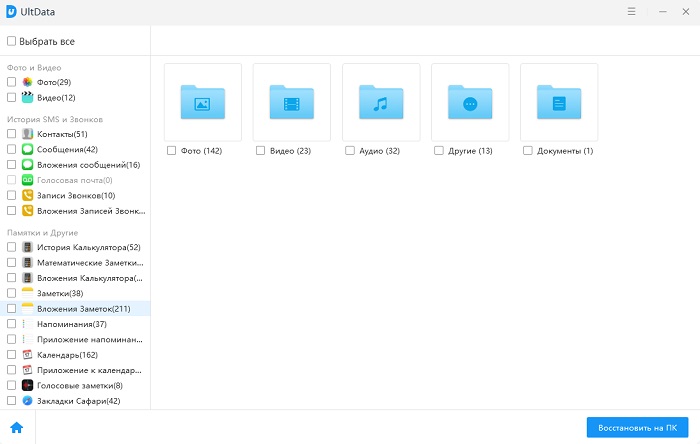
Если вы сделали резервную копию всех изображений в iCloud, вы можете восстановить потерянные фотографии из iCloud.
Однако вам нужно убедиться, что синхронизация iCloud включена для восстановления потерянных данных.
Вот как восстановить навсегда удалённые фотографии из iCloud.
Нажмите кнопку Download после выбора фотографий, которые хотите вернуть на iPhone.

Если вы сохранили все фотографии в iCloud, вы можете вернуть их на устройство iOS через iCloud Photos. Перед восстановлением фотографий из iCloud на iPhone убедитесь, что вы сделали резервную копию изображений iCloud на устройстве iOS. Следуйте приведённому ниже руководству, чтобы узнать, как восстановить удалённые фотографии из iCloud через iCloud Photos.
На новой странице выберите кнопку ''Download and Keep Originals''. Это сохранит все фотографии в памяти iPhone, и вы сможете быстро получить доступ к изображениям.

Ещё один эффективный и самый надёжный способ узнать, как восстановить фотографии из iCloud на новый телефон — через резервную копию iCloud. К сожалению, этот процесс заставит вас выполнить сброс устройства iOS до заводских настроек, что может привести к потере важных данных.
Поэтому вам нужно заранее подготовить резервную копию важных данных перед сбросом устройства iOS и восстановлением резервной копии iCloud.
После завершения операции сброса устройства iOS перезагрузится.
Перейдите к значку ''Apps & Data'' и выберите кнопку ''Restore from iCloud''.

Войдите с учётными данными аккаунта iCloud и выберите самые последние резервные копии. После выбора резервной копии с фотографиями, которые хотите восстановить, нажмите кнопку Restore для восстановления потерянных данных.

Восстановление удалённых фотографий из iCloud может быть сложным, но это руководство предлагает другие идеи. Мы раскрыли некоторые из самых впечатляющих и надёжных способов узнать, как восстановить фотографии из iCloud.
Из всех предложенных вариантов, UltData iPhone Data Recovery обеспечивает самый высокий процент восстановления, позволяя восстанавливать различные типы данных. Он предлагает быструю скорость сканирования и позволяет предварительно просмотреть данные перед их восстановлением на устройстве iOS.
Apple не удаляет фотографии из iCloud навсегда, вы можете восстановить удалённые данные в течение 30 дней. Если прошло более 30 дней с момента удаления, вы не сможете вернуть потерянные данные.
Сделать резервную копию фотографий в iCloud довольно просто. Для этого нужно открыть настройки и нажать на иконку iCloud. Нажмите кнопку Photos и включите переключатель Sync на устройстве.
При выходе из аккаунта iCloud все фотографии, сохранённые на устройстве iOS, также будут удалены. Поэтому перед выходом из iCloud нужно подготовить резервную копию важных фотографий.


Tenorshare UltData - Лучшее ПО для восстановления данных iPhone
затем напишите свой отзыв
Оставьте Комментарий
Создайте свой отзыв о статьях Tenorshare

Лучшее программное обеспечение для восстановления данных iPhone
Высочайшая скорость восстановления данных
Автор: Дмитрий Иванов
2025-12-31 / Советы для iCloud
Оцените Сейчас!